Det er mange forhold for folk å finne et profesjonelt videoopptaksprogram. For å ta opp videoer, lyd, musikk, for å lagre Skype-samtaler, for å lage videoopplæringer, for å ta opp spilling og mange mange andre aspekter for å ta opp PC-skjermen. Men selv om det er mange skjermopptakere, er det ikke lett å finne en passende. Med søk fra internett kan du få tak i Camstudio, som er et populært og gratis opptaksverktøy og lar deg ta opp alt som vises på din Windows-datamaskin. Her, la oss lære mer om Camstudio.
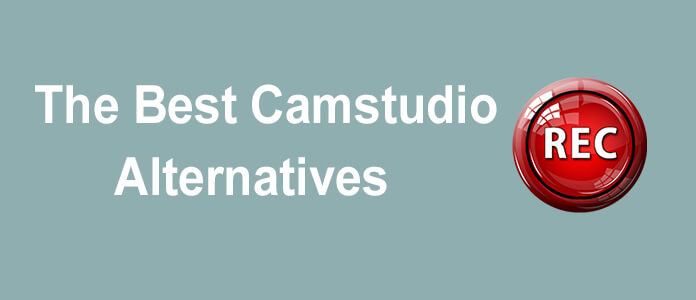
Som den mest populære gratis streaming video-programvaren, er Camstudio i stand til å ta opp all skjermvideo og lyd på datamaskinen din, for eksempel er du i stand til å lage demonstrasjonsvideoer for alle produktene du selger, og lage en opplæringsvideo for å svare på de ofte stilte spørsmålene. Hva med innspilling av spillingen for å laste opp til YouTube og dele med flere mennesker? Camstudio har som mål å oppnå disse kravene. Selv om Camstudio har mange fordeler med å spille inn videoer, får det imidlertid også mange klager. La oss nå lese noen anmeldelser av Camstudio for å kjenne til mer objektive meninger fra brukerne.

◆ Jeg sluttet å bruke den for en god stund siden, fordi den ikke kunne fange noen graderinger ordentlig og til og med endret noen farger.
◆ Camstudio på PC-en min er god nok til å bruke, og det vil være bedre hvis den har flere videoutgangsformater å velge.
◆ Det er den eneste programvaren for videoopptak jeg har brukt, så jeg har ikke noe å sammenligne den med. Det er sannsynligvis ikke så bra hvis du vil ta en stor video mens en annen ressurskrevende oppgave kjører, eller hvis du vil ha veldig gode detaljer.
◆ Dette er bare en gruppe skadelig programvare. HOLD DEG UNNA.
◆ Jeg liker ikke Camstudio fordi det ikke engang lar meg spille inn i 2 minutter. Og hvis du går over det, mislykkes filen. Pluss at det bare kan ta opp lyd på datamaskinen. Vet du om andre ting som Camstudio?
Mange av meningene er funnet fra Yahoo-svaret. Så vi vil vite at mange brukere av Camstudio leter etter et alternativt program av Camstudio for å spille inn videoene sine. Vet du hvilken som er bedre? Etter å ha samlet all nyttig innspillingsprogramvare, viser vi deg de 10 gratis Camstudio-alternativene og de topp 5 betalte alternativene med fordeler og ulemper.
| Gratis Camstudio Alternativer | program | Pros | Ulemper |
|---|---|---|---|
| Gratis alternativ 1 | ezvid | 1. Fange og redigere video på Windows-datamaskin; 2. Last opp video, demo og opplæring direkte til YouTube. |
1. Har bare Windows-versjon; 2. Trenger DirectX 9.0 eller høyere; 3. Noen ganger fungerer det ikke bra, spesielt ved å laste opp video til YouTube. |
| Gratis alternativ 2 | Uttrykkskoder | Ta opp skjermkast på PC-skjermen mens du samtidig tar video og lyd fra webkameraet | 1. Har bare Windows-versjon; 2. Gratis versjon støtter bare innspilling 10 minutter. |
| Gratis alternativ 3 | Jing | 1. Støtter både Windows- og Mac-versjon; 2. Flott for opptak av demonstrasjoner, presentasjoner og videoopplæringer. |
1. Gratis versjon støtter bare innspilling 5 minutter; 2. Jing er flash-fil og kan ikke sette filmer i iMovie. |
| Gratis alternativ 4 | Screencast-O-Matic | 1. Ingen installasjon nødvendig; 2. Enkel publiser video til YouTube. |
1. Gratis versjon støtter bare innspilling 15 minutter; 2. Noen mennesker reflekterer at denne online programvaren ikke er trygg nok; 3. Stole på internettforbindelse. |
| Gratis alternativ 5 | Webinaria | 1. Ta opp veiledninger, demoer enkelt; 2. Publiser video som Flash-filer; 3. Ingen tidsbegrensning for innspilling av videoer. |
1. Har bare Windows-versjon; 2. Støtter bare generering av video med FLV-format. |
| Gratis alternativ 6 | FFsplit | God programvare spesielt for å fange screencast. | 1. Grensesnittet er gammeldags; 2. Ingen pauseknapp vises; 3. Den genererte videoen er for stor med AVI-format; 4. Gratis versjon støtter bare BMP-bildeformat. |
| Gratis alternativ 8 | Kazam | 1. Enkelt og brukervennlig grensesnitt; 2. Eksporter video direkte til YouTube. |
Hurtigtastene (start / pause / slutt) fungerer ikke alltid. |
| Gratis alternativ 9 | PicPick | 1. Lett å fange, redigere og forbedre video; 2. En rekke funksjoner. |
1. Voluminøst hovedvindu; 2. Bare til ikke-kommersiell bruk. |
| Gratis alternativ 10 | Screenr | 1. Ingen installasjonsbehov; 2. Ett klikk for å registrere. |
1. Alle innspilte videoer med Screenr er offentlige, så de er ikke gode nok til å beskytte personvernet. 2. Denne online opptakeren er ikke tilgjengelig for øyeblikket. |
Fra tabellen over vil vi vite at gratis Camstudio-alternativer har mange ulemper og begrensninger for å spille inn videoer. Så hvis du vil ha flere funksjoner i en skjermopptaker, kan du se følgende for å spille inn hvilken som helst video på datamaskinen.
| Betalte Camstudio-alternativer | program | Pros | Ulemper | Pris |
|---|---|---|---|---|
| Betalt alternativ 1 | Aiseesoft Skjermopptaker | 1. Enkelt og brukervennlig grensesnitt; 2. Ett klikk for å spille inn HD-video; 3. Standard hurtigtaster for start, pause og etterbehandling; 4. Ta opp hva som helst (video og lyd); 5. Kompatibel med Windows 7/8/10; 6. Virus gratis. |
1. Har bare Windows-versjon; 2. Den nåværende versjonen mangler redigeringsfunksjon. (Dens partner - Video Converter Ultimate kan løse dette problemet) |
$39.00 Kjøp nå |
| Betalt alternativ 2 | Camtasia Skjermopptaker | 1. Alt-i-ett-programvare for innspilling, redigering og opplasting av videoer; 2. 30-dagers gratis løype; 3. Virus gratis. |
1. Størrelsen på denne omfattende programvaren er for stor til å laste ned og installere; 2. Prisen er mye høyere enn noen annen innspillingsprogramvare. |
$299.00 |
| Betalt alternativ 3 | Icecream Screen Recorder Pro | 1. Fang ethvert område på PC-skjermen; 2. Planlagt skjermopptak. |
1. Funksjonene er ikke så profesjonelle; 2. Støtter bare noen få filformater for skjermbilder og videoopptak. |
$29.95 |
| Betalt alternativ 4 | Apowersoft Screen Recorder Pro | 1. Ta opp skjerm og video med høy kvalitet; 2. Online innspillingsprogramvare uten å laste ned. |
1. Kan ikke bruke frakoblet; 2. Sprekkproblem skjer noen ganger. |
$39.95 |
| Betalt alternativ 5 | Movavi Screen Capture | 1. Både ta opp og redigere video med kraftige funksjoner; 2. Flere og enkle redigeringsfunksjoner. |
1. Den har ikke planlagt innspilling; 2. Overpakket grensesnitt for bruk. |
$49.95 |
Så, det kan hende du har funnet det beste Camstudio-alternativet for å fange online videoene dine. For en omfattende vurdering vil jeg gjerne prøve Aiseesoft Screen Recorder. Hvorfor? Sammenlignet med annen innspillingsprogramvare har den lignende funksjoner og en rimeligere pris. Og funksjonene kan dekke ditt grunnleggende behov.
Og så, neste trinn vil vi lære hvordan du bruker denne programvaren sammen.
Trinn 1 Kjør denne programvaren på din Windows-datamaskin.
Trinn 2Juster opptaksområdet og lyden etter behov.
Trinn 3Ett klikk for å spille inn PC-skjermen og den innspilte videoen lagres som WMV / MP4-format.
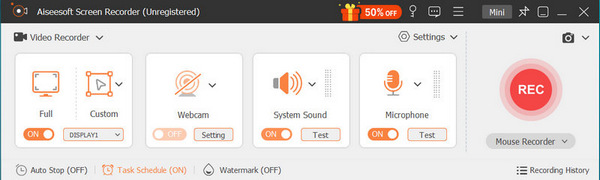
Hvis du trenger detaljert informasjon om hvordan du bruker Screen Recorder, kan du gå til: Hvordan spille inn video og lyd.
For flere videoformater og ytterligere redigeringsfunksjoner kan du bruke Gratis Video Converter å konvertere den innspilte WMV til MP4 og eventuelle andre videoformater etter redigering og forbedring av videokvaliteten.

